关于docker安装nextcloud+onlyoffice+mysql和docker安装dify的问题就给大家分享到这里,感谢你花时间阅读本站内容,更多关于ONLYOFFICE文档v7.3中如何使用
关于docker 安装 nextcloud+onlyoffice+mysql和docker 安装dify的问题就给大家分享到这里,感谢你花时间阅读本站内容,更多关于 ONLYOFFICE文档 v7.3中如何使用 TEXTBEFORE, TEXTAFTER, TEXTSPLIT 公式、1.Nextcloud云盘部署(Docker环境)、centos 7.6 docker 安装 nextcloud、CentOS yum安装mysql后 Can’t connect to local MySQL server through socket ‘/var/lib/mysql/mysql.sock’等相关知识的信息别忘了在本站进行查找喔。
本文目录一览:- docker 安装 nextcloud+onlyoffice+mysql(docker 安装dify)
- ONLYOFFICE文档 v7.3中如何使用 TEXTBEFORE, TEXTAFTER, TEXTSPLIT 公式
- 1.Nextcloud云盘部署(Docker环境)
- centos 7.6 docker 安装 nextcloud
- CentOS yum安装mysql后 Can’t connect to local MySQL server through socket ‘/var/lib/mysql/mysql.sock’

docker 安装 nextcloud+onlyoffice+mysql(docker 安装dify)
环境
| 类目 | 版本 | 备注 |
|---|---|---|
| 操作系统 | centos 7 64 位 | |
| Docker | 最新版 | |
| Docker compose | 最新版 | 暂时没有用上可以不安装 |
| nextcloud | 最新版 | |
| onlyoffice | 最新版 | |
| mysql | 最新版 |
安装
基础依赖
yum install epel-release -y
yum install lynx wget expect iptables net-tools -y
关闭防火墙
systemctl stop firewalld
systemctl disable firewalld
安装 docker 相关
yum install git docker docker-compose -y
配置 docker 国内镜像源
curl -sSL https://get.daocloud.io/daotools/set_mirror.sh | sh -s http://e674da1e.m.daocloud.io
启动 docker 并设置开机自启
systemctl start docker.service
systemctl enable docker
拉取 mysql、nextcloud、onlyoffice 镜像
docker pull mysql
docker pull nextcloud
docker pull onlyoffice/documentserver
安装 MySQL
docker run -p 3306:3306 --restart=always --name mysql -v /usr/local/mysql/conf:/etc/mysql/conf.d -v /usr/local/mysql/logs:/logs -v /usr/local/mysql/data:/var/lib/mysql -e MYSQL_ROOT_PASSWORD=123456 -d mysql
配置 MySQL
docker exec -it mysql容器ID /bin/bash
root@ID:/# mysql -u root -p
mysql> GRANT ALL PRIVILEGES on *.* to root@''%'' WITH GRANT OPTION;
mysql> ALTER USER ''root''@''%'' IDENTIFIED BY ''123456'' PASSWORD EXPIRE NEVER;
Query OK, 0 rows affected (0.02 sec)
mysql> ALTER USER ''root''@''%'' IDENTIFIED WITH mysql_native_password BY ''123456'';
Query OK, 0 rows affected (0.01 sec)
mysql> FLUSH PRIVILEGES;
mysql> exit
安装 nextcloud
docker run -p 8080:80 --restart=always -v /root/nextcloud/html:/var/www/html -v /root/nextcloud/apps:/var/www/html/custom_apps -v /root/nextlcoud/config:/var/www/html/config -v /root/nextcloud/nextcloud/data:/var/www/html/data -v /rott/nextcloud/themes:/var/www/html/themes -d nextcloud
配置 nextcloud
- 设置用户名、密码
- 配置连接 mysql 数据库配置信息(数据库【没有时可自动创建】、用户名、密码、IP 地址)
安装 onlyoffice
docker run -i -t -d -p 6060:80 --restart=always -v /app/onlyoffice/DocumentServer/logs:/var/log/onlyoffice -v /app/onlyoffice/DocumentServer/data:/var/www/onlyoffice/Data -v /app/onlyoffice/DocumentServer/lib:/var/lib/onlyoffice -v /app/onlyoffice/DocumentServer/db:/var/lib/postgresql onlyoffice/documentserver
配置 onlyoffice
-
nextcloud 安装 onlyoffice app
点击右上角用户图标 --》应用 --》office & text--》only office --》点击下载安装并启用

-
修改 nextcloud config.php 设置
添加如下语句,路径/root/nextlcoud/config
''allow_local_remot_servers'' => true;
-
配置 nextcloud onlyoffice 服务器地址
点击右上角用户图标 --》设置 --》onlyoffice--》配置相关信息
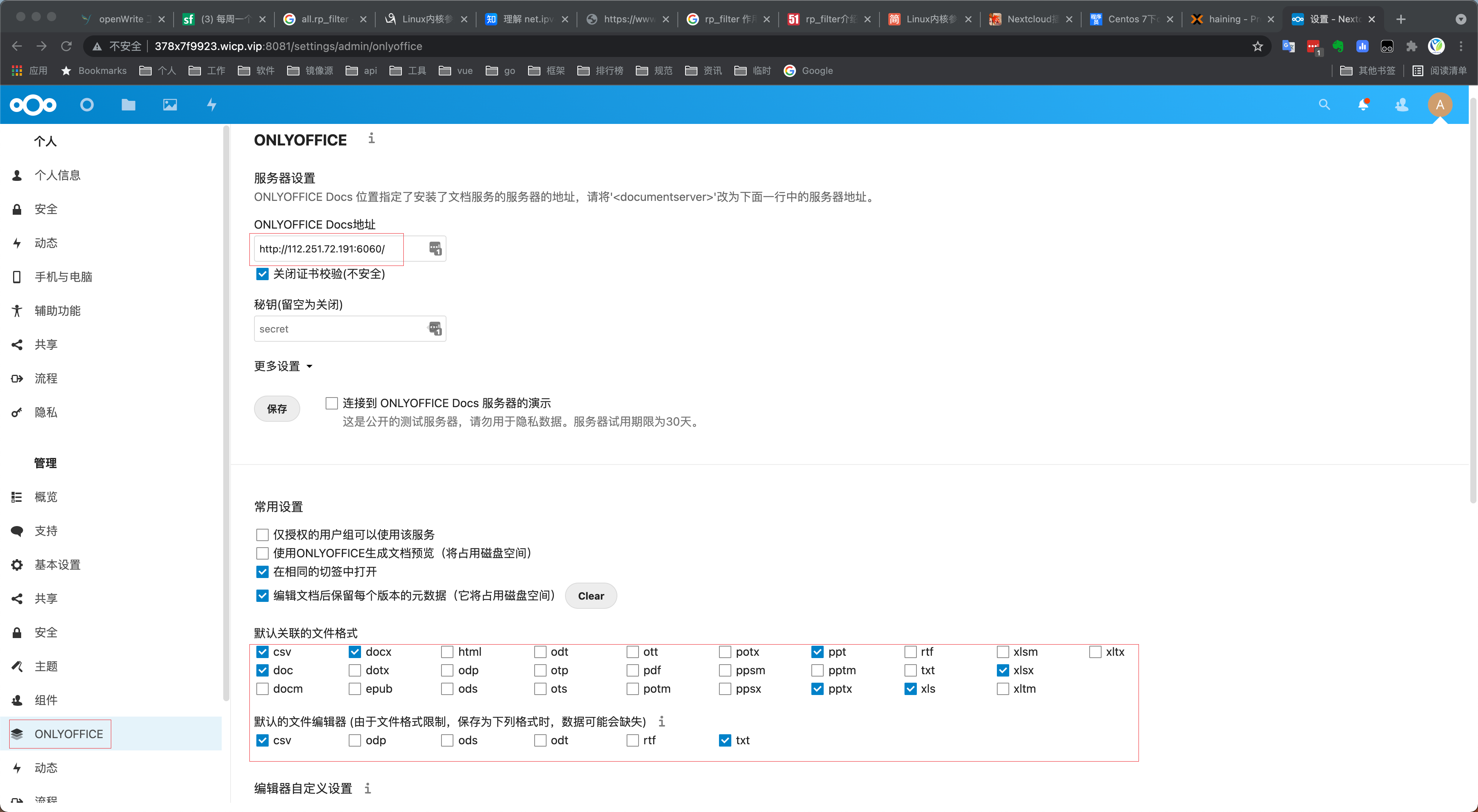 原文链接
原文链接

ONLYOFFICE文档 v7.3中如何使用 TEXTBEFORE, TEXTAFTER, TEXTSPLIT 公式
公式编辑器与常见的文字处理软件和演示程序配合使用,特别是数学编辑器已经成为当下互联网最常用的软件之一,在各种文档中加入复杂的数学公式和符号,在编辑试卷、书籍等途径上,可以为用户提供很多的便捷,ONLYOFFICE帮助用户快速的建立起数字文档,为大家整理了一系列的相关软件,希望可以帮助到有需要的用户。
ONLYOFFICE
ONLYOFFICE是一款在线协作办公套件,主要内容是针对在线办公,文档(wored),电子表格(Excel),演示文稿(PowerPoint)和表单(Forms)编辑器,同时还支持文件在线免费转换,(PDF转word)等,并且与微软office高度兼容。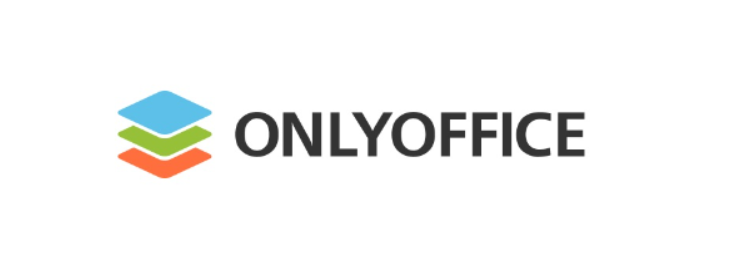
在线创建、编辑和协作处理Excel工作表
简化和自动化您的在线计算,使用ONLYOFFICE电子表格编辑器组织和分析您的数据。在线打开Excel,查看和编辑.xlsx、.xls、.ods和 .csv文件,并将在线电子表格另存为PDF。
使用450多种电子表格函数轻松计算
插入函数、访问类别和应用的公式、使用命名范围以及计算工作表和整个工作簿,所有这些都在一个地方。插入方程式和符号来描述应用的计算
批量提取电话号码
TEXTAFTER函数;作用是提取分隔符,后面的字符,
大家以前经常使用MID嵌套FIND函数,提取电话号码,不得不说有点麻烦!有了TextAfter函数,在ONLYOFFICE电子表格(Excel)中,1个函数即可搞定!
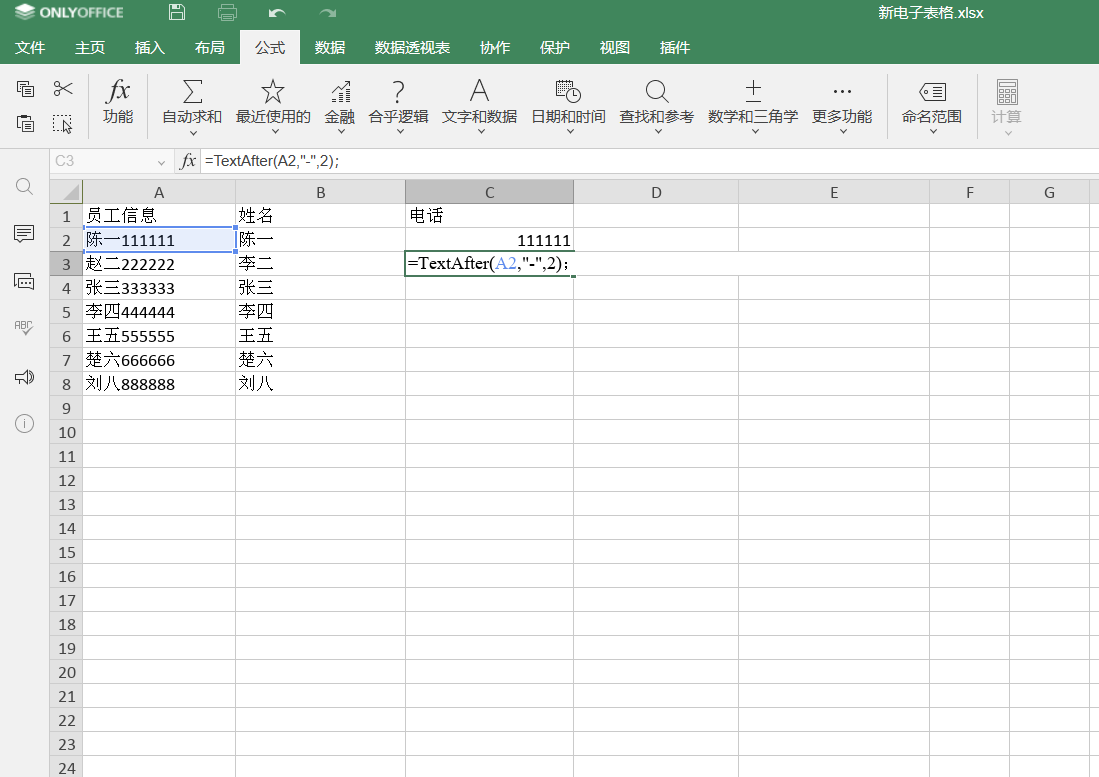
用鼠标选中:D2:D7单元格区域,并在编辑栏,输入函数公式:=TextAfter(A2,"-",2);最后按Ctrl+Enter键,即可批量提取出:员工电话号码;因为电话号码,在第2个横杠后面,所以TextAfter函数,第3个参数为:数字2;
批量提取员工姓名
TextBefore函数;作用是提取分隔符,前面的字符;
有朋友会问:如果想在ONLYOFFICE电子表格(Excel)中提取:分隔符前面的:员工姓名怎么办呢?用TextBefore函数,就可以轻松完成!

TextBefore函数与TextAfter函数,用法相同;我们只需要将公式修改成:=TextBefore(A2,"-",1);就行了;因为员工姓名,在第1个横杠前面,所以TextBefore函数,第3个参数为:数字1
一键拆分单元格
TextSplit函数;作用是依据分隔符,拆分单元格;
Excel自带的【数据分列】也能实现这个功能,但是即麻烦,又容易出错!有了TextSplit函数,ONLYOFFICE电子表格(Excel)可轻松做到这一点。
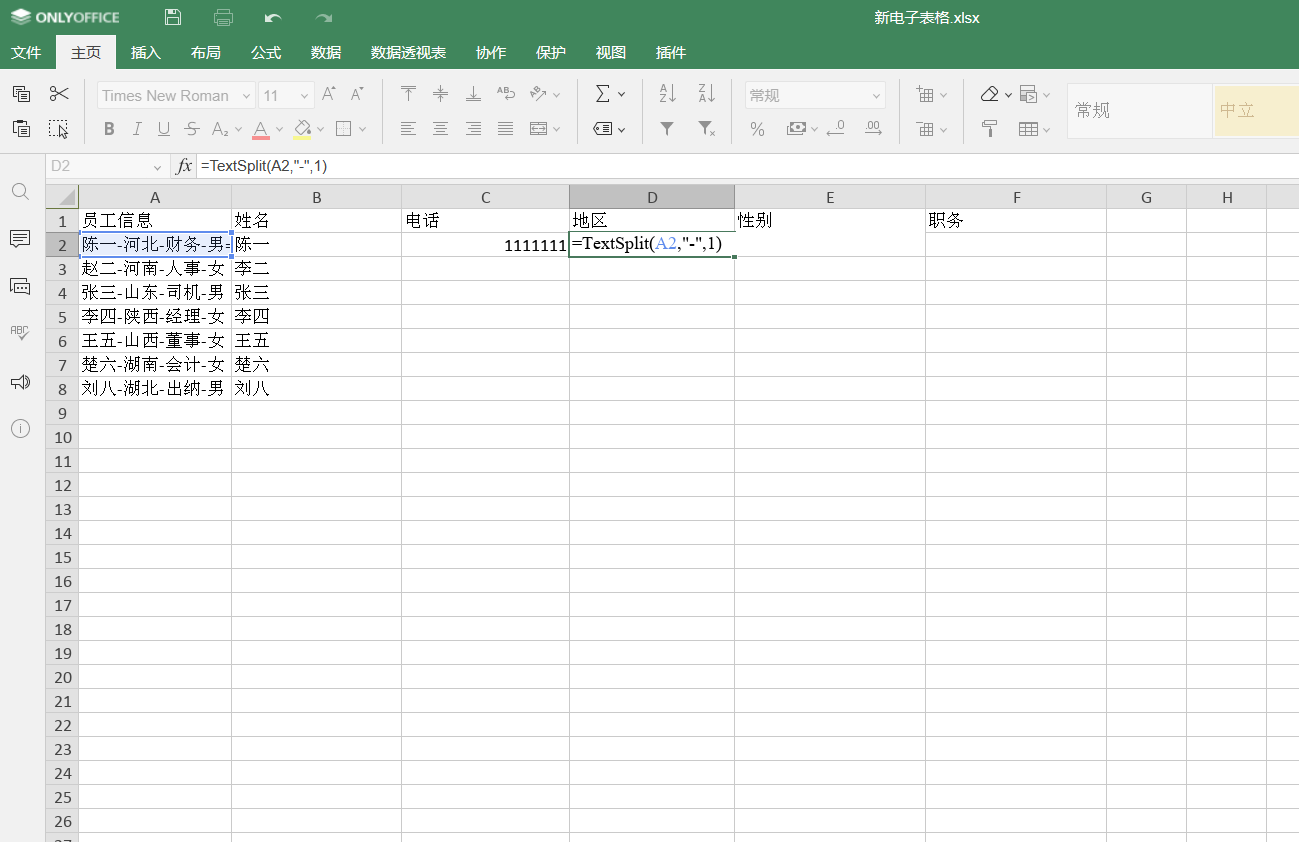
用鼠标选中:C2单元格,在编辑栏,输入函数公式:=TextSplit(A2,"-",1);并按回车键结束确认,即可快速拆分单元格;
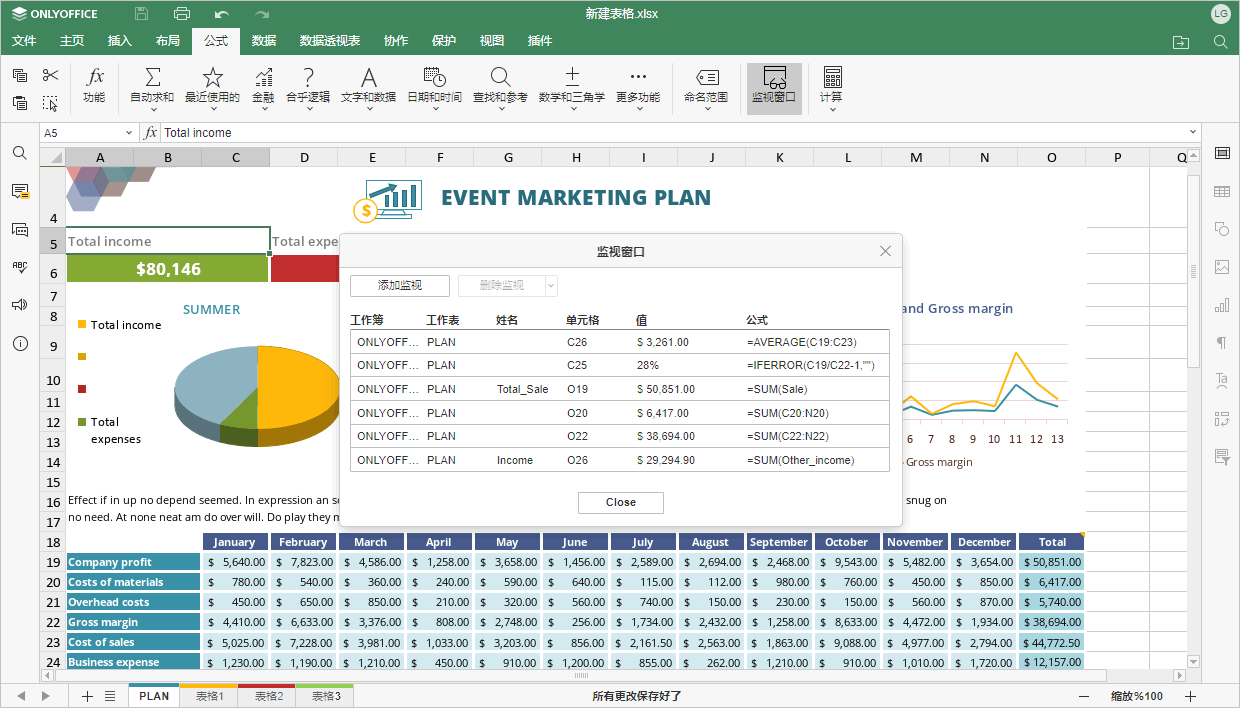
新公式
最新添加的公式将帮助您更高效地进行数据计算:TEXTBEFORE、TEXTAFTER、TEXTSPLIT、VSTACK、HSTACK、TOROW、TOCOL、WRAPROWS、WRAPCOLS、TAKE、DROP、CHOOSEROWS 以及 CHOOSECOLS。
选项位置:“公式”标签页
Unicode 和 LaTeX 方程
现在您可在文档编辑器中使用 Unicode 和 LaTeX 语法创建数学方程。
选项位置:“插入”标签页 -> 方程 -> 已插入方程设置 -> Unicode/LaTeX
7.3版本强势更新内容链接
https://www.onlyoffice.com/blog/zh-hans/2023/02/onlyoffice-docs-7-3-released/
推荐理由
ONLYOFFICE不仅向用户提供免费的电子表格,还有免费的在线编辑器,演示文稿,PDF文件在线免费转换和免费的表单模板等诸多在线办公实际功能。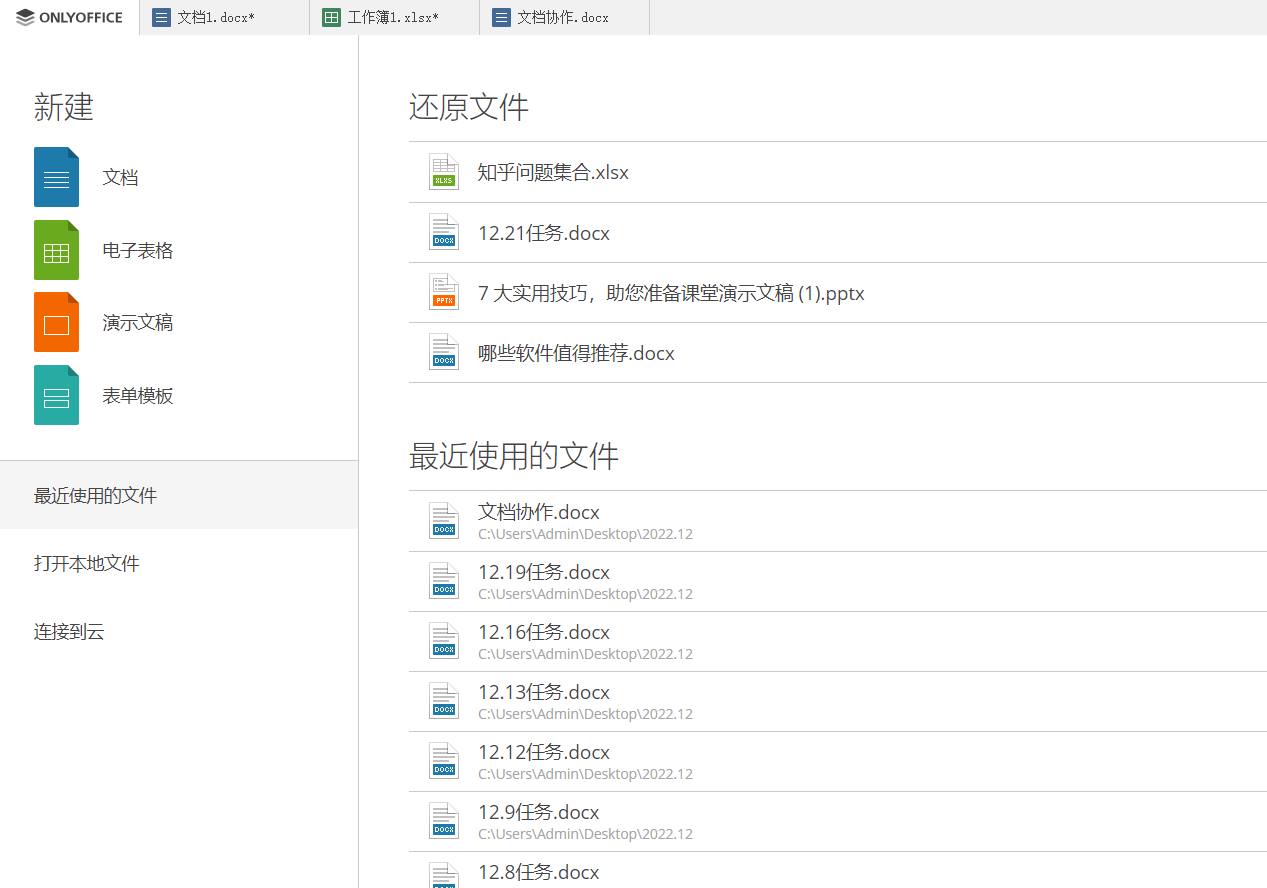
结语;
个人感觉这款软件最亮眼的地方就是,它免费使用,并且没有任何商业广告,内置广告都没有,不会读取用户隐私数据,并不会被大数据监控。而且没有任何捆绑,套路付费内容等等,这也是我为什么极力推荐它的原因。

1.Nextcloud云盘部署(Docker环境)
Nextcloud云盘部署(Docker环境)
NextCloud 是一款开源网络硬盘系统。任何人都可以自由的获取 NextCloud 程序,在家庭或公司构建私有且免费的网络硬盘。它是完全由你用户控制的私有、安全且功能完整的文件同步与共享解决方案。
1、安装Docker-ce
#1.下载阿里镜像源 [root@docker1 ~]# curl -o /etc/yum.repos.d/epel.repo http://mirrors.aliyun.com/repo/epel-7.repo [root@docker1 ~]# curl -o /etc/yum.repos.d/CentOS-Base.repo http://mirrors.aliyun.com/repo/Centos-7.repo #2.安装并配置docker-ce yum -y install docker [root@docker1 ~]# echo ' { "registry-mirrors": ["https://registry.docker-cn.com"], "insecure-registries": ["harbor.corp.trusit.com"], "live-restore": true }' > /etc/docker/daemon.json //如果没有/etc/docker/目录 则创建 [root@docker1 ~]# systemctl start docker && systemctl enable docker@H_301_18@2、部署Nextcloud云盘
#1.下载nextcloud:latest镜像 [root@docker1 ~]# docker pull nextcloud:latest #2.启动nextcloud容器 [root@docker1 ~]# docker run -it -d -p 8880:80 -v nextcloud-data:/var/www/html --name nextcloud-server harbor.corp.trusit.com/library/nextcloud:latest@H_301_18@3、登录http://ip:8880
出现以下界面部署成功

centos 7.6 docker 安装 nextcloud
docker search nextcloud
docker pull docker.io/nextcloud
docker images
mkdir /home/nextcloud
chmod -R 777 nextcloud/
docker run -d --restart=always --name nextcloud -p 9001:80 -v /home/nextcloud:/data docker.io/nextcloud
浏览器访问9001端口,按照浏览器配置即可。

CentOS yum安装mysql后 Can’t connect to local MySQL server through socket ‘/var/lib/mysql/mysql.sock’
亲,是不是忘记了开MysqL服务,service MysqLd start关于docker 安装 nextcloud+onlyoffice+mysql和docker 安装dify的介绍已经告一段落,感谢您的耐心阅读,如果想了解更多关于 ONLYOFFICE文档 v7.3中如何使用 TEXTBEFORE, TEXTAFTER, TEXTSPLIT 公式、1.Nextcloud云盘部署(Docker环境)、centos 7.6 docker 安装 nextcloud、CentOS yum安装mysql后 Can’t connect to local MySQL server through socket ‘/var/lib/mysql/mysql.sock’的相关信息,请在本站寻找。
本文标签:


![[外链图片转存失败,源站可能有防盗链机制,建议将图片保存下来直接上传(img-dVFr6cos-1609467615924)(F:\Linux\老男孩文档\image\1609467541653.png)]](https://pic.jb51.cc/2021/06-16/14/acd1b54ccc2bcb3e7877c22f589493a6.jpg)


![[转帖]Ubuntu 安装 Wine方法(ubuntu如何安装wine)](https://www.gvkun.com/zb_users/cache/thumbs/4c83df0e2303284d68480d1b1378581d-180-120-1.jpg)

